Orientation
Pour définir ou modifier le paramètre Orientation :
- Ouvrez le Wacom Center.
- Sélectionnez votre périphérique dans la barre latérale des périphériques.
- Sélectionnez Paramètres de correspondance dans la zone de contenu principal. Vous arriverez dans les Propriétés de la tablette Wacom.
- Dans le menu déroulant Orientation, sélectionnez Touche ExpressKey gauche ou Touche ExpressKey droite. Le pilote du périphérique configure automatiquement tous les aspects du périphérique selon l'option sélectionnée.
- Faites tourner le périphérique afin que les touches ExpressKey soient positionnées à gauche ou à droite.
Vous pouvez également définir l'orientation portrait ou paysage. Pour travailler avec un moniteur installé verticalement (en mode portrait), sélectionnez l'une des options d'orientation suivantes :
- Touches ExpressKey haut tourne le périphérique de 90 degrés dans le sens des aiguilles d'une montre. Le Touch Ring et les touches ExpressKey sont orientés vers le haut.
- Touches ExpressKey bas tourne le périphérique de 90 degrés dans le sens inverse des aiguilles d'une montre. Le Touch Ring et les touches ExpressKey sont orientés vers le bas.
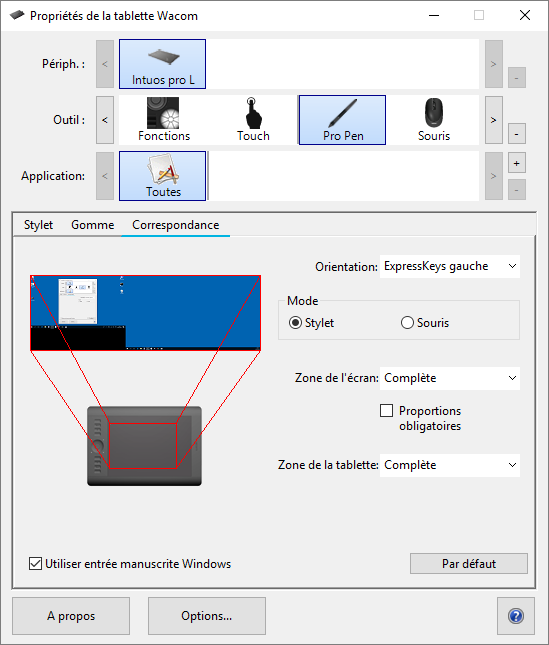
La capture d’écran ci-dessus est donnée à titre descriptif uniquement, elle peut ne pas correspondre à votre écran.
| | Ne partagez pas mes informations | | Cookies | | Conditions d'utilisation | | Directives relatives à la protection de l'information |